ATTENUER LES EFFETS DU CHROMATISME à l’aide de Photoshop CS2
Yann Le Tensorer, 8 Février 2007
Introduction
Ce document explique comment réduire les effets du chromatisme induits par les lunettes achromatiques.
En effet, les lentilles achromatiques focalisent sur des plans qui dépendent de la longueur d’onde de la lumière incidente. Concrètement, cela se traduit par des halos bleus et dans une moindre mesure rouges autour des étoiles les plus brillantes
La méthode que j’ai mise au point pour corriger ce défaut, se base sur le fait que la mise au point que l’on fait sur une lunette achromatique focalise naturellement sur la longueur d’onde centrale du spectre, le vert, qui est la longueur d’onde à laquelle nos yeux (et les APN) sont les plus sensibles. Cette fréquence est donc nette, sans halos.
La méthode est très simple. Il s’agit de créer un layer monochrome, issu majoritairement de la composante verte, puis de l’appliquer en mode de blending « DARKEN » sur le channel Bleu uniquement.
Pour l’exemple nous allons partir d’une photo brute avec beaucoup de chromatisme. Voici la photo :
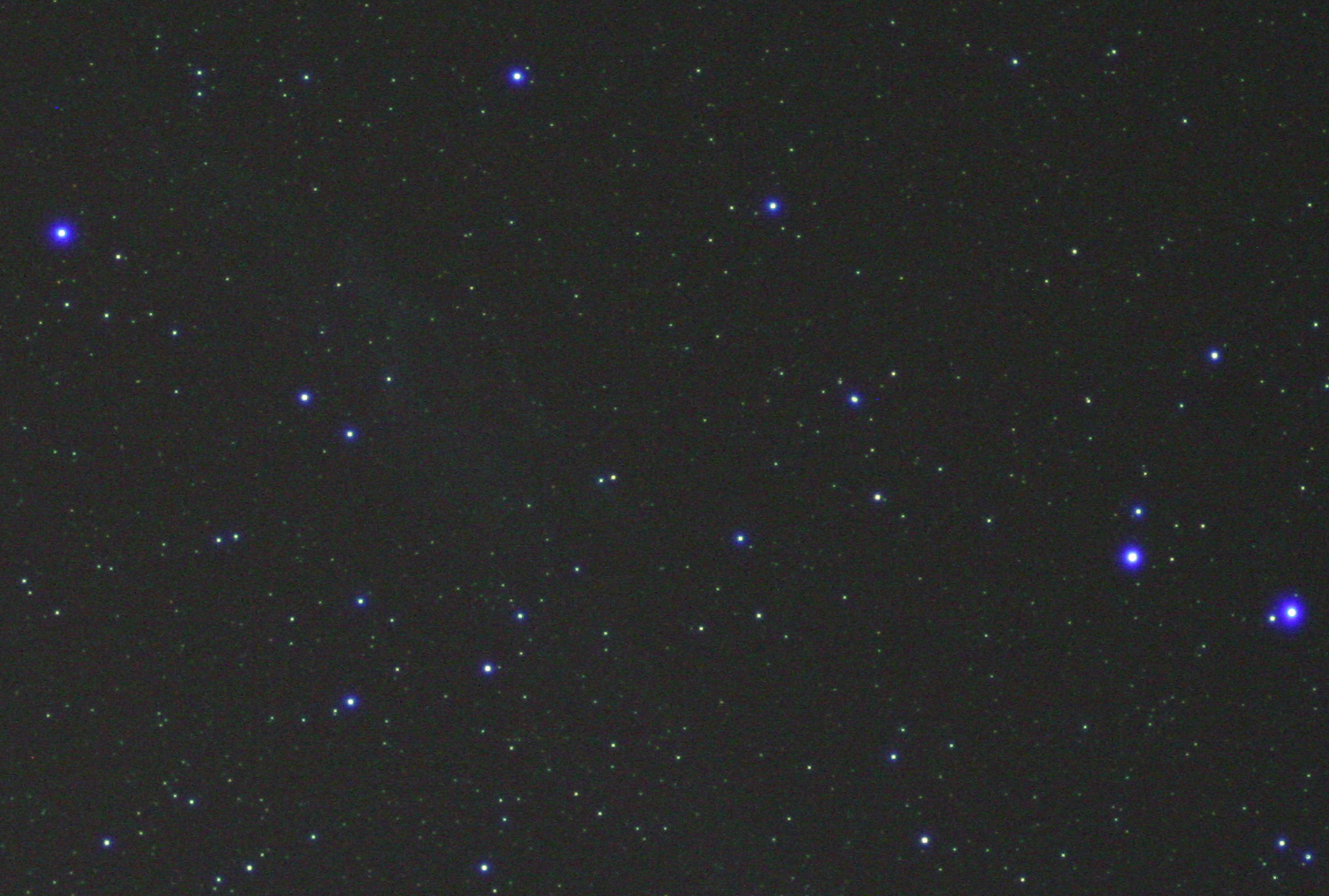
1. Créer le layer de luminosité
Dupliquez le fond en un layer, appelez le « LUM »
Nous allons commencer par décaler l’histogramme de la composante verte de ce layer légèrement vers la droite, c'est-à-dire rendre le layer globalement verdâtre. En effet, il est nécessaire que la composante bleue ne soir pas dominante pour que notre méthode marche correctement, c'est-à-dire sans altérer la couche bleue ailleurs qu’au niveau des halos du chromatisme.
Pour cela, utiliser la commande Levels (Images>Adjustments>Levels) (Niveaux, en français), sélectionnez le channel Green (vert) et décalez Output levels de 20 (cf. ci-dessous). Le fond sera alors verdatre et l’histogramme vert artificiellement décalé vers la droite.
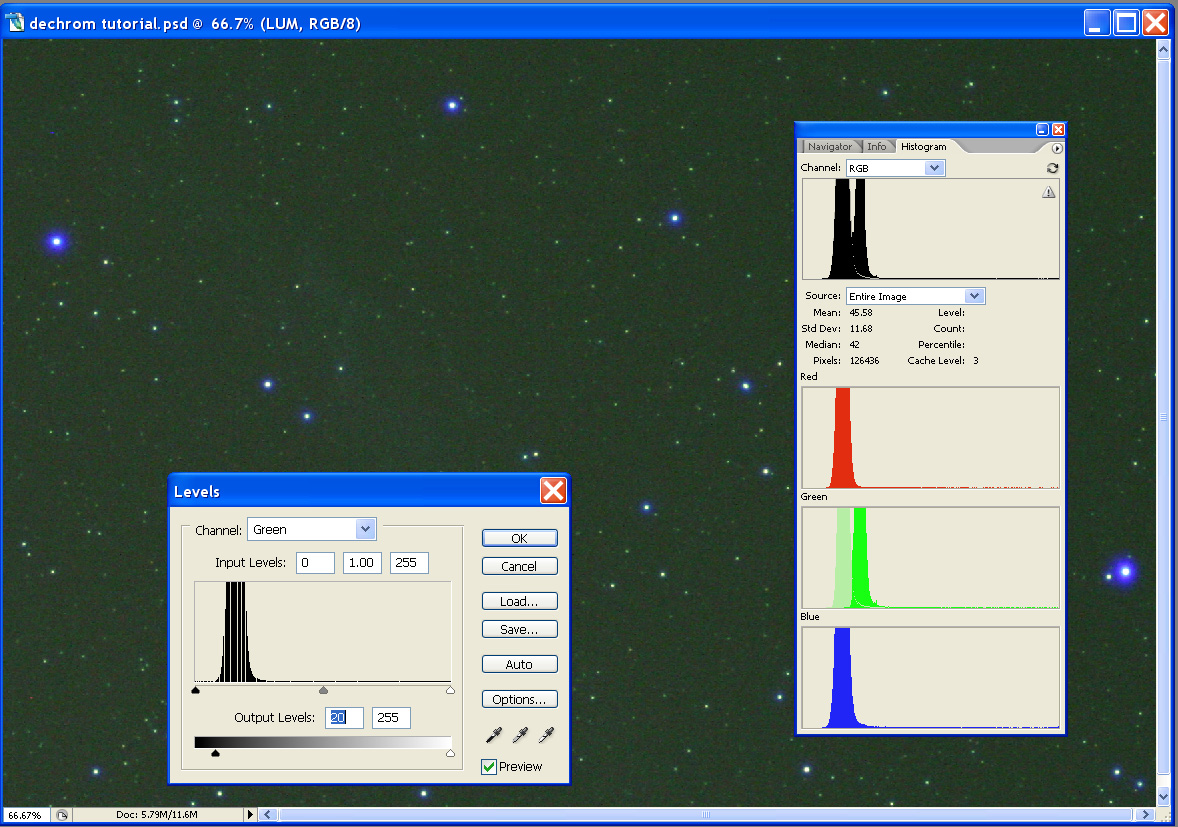
Puis lancer le « channel mixer » (Images>Adjustments>Channel Mixer)
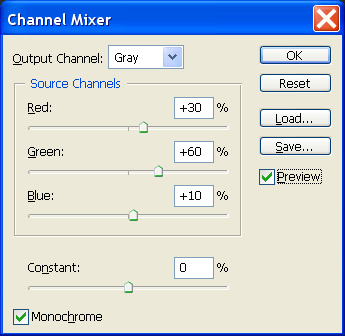
Cochez « Monochrome » et choisissez des paramètres où le vert est nettement majoritaire, et le bleu très minoritaire. Par exemple 30,60,10 comme sur l’exemple ci-dessus. Assurez vous que la somme des paramètres fait 100%. Par cette opération, on créer le layer dont la luminosité est fortement centrée sur le vert. Vous constaterez que ce layer monochrome a nettement moins de halo autour des étoiles (cf. ci-dessous)
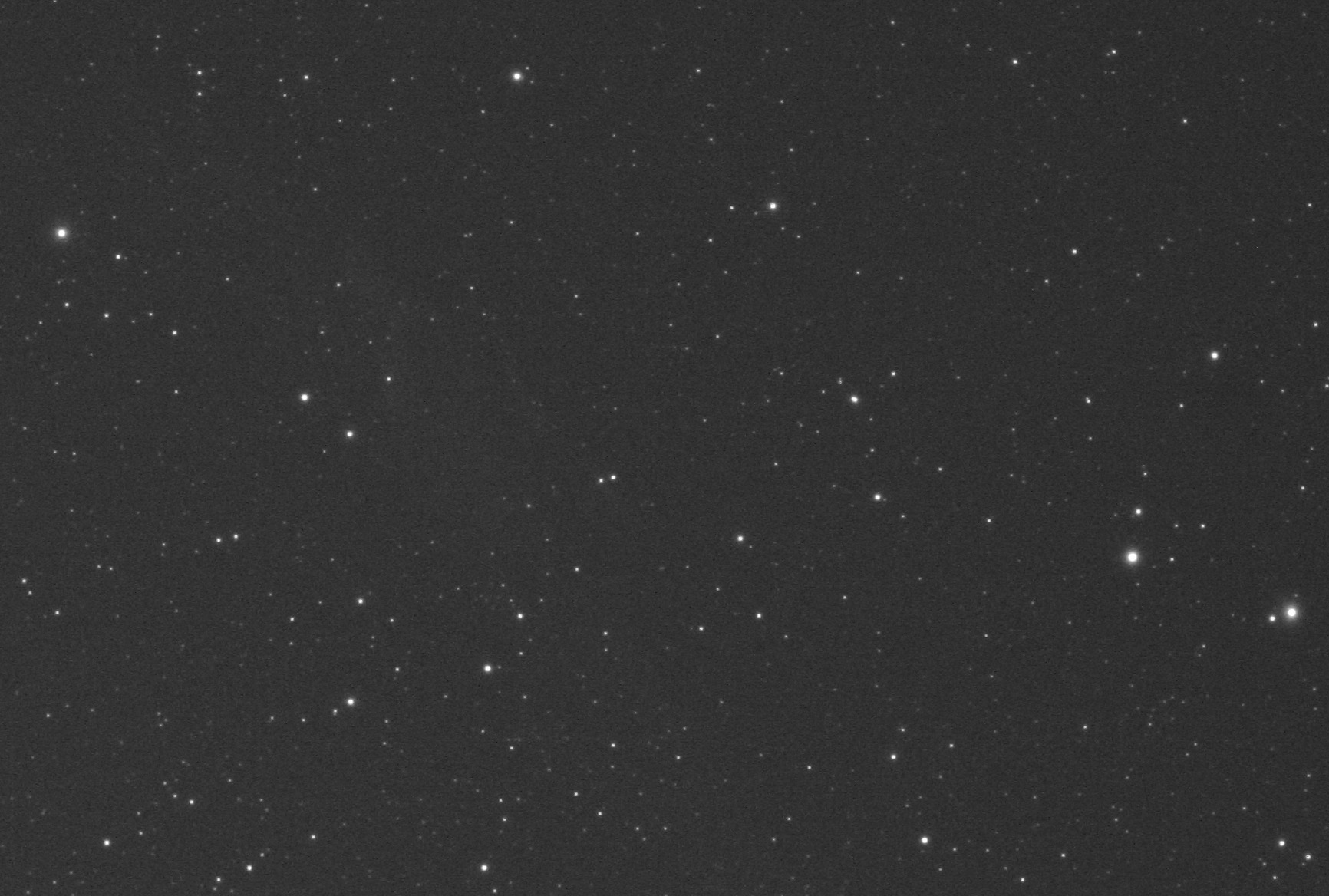
2. Limiter l’intensité de la couche bleue par ce layer de luminosité
C’est là toute l’astuce d’un bon résultat : nous n’allons pas simplement remplacer la couche bleue par ce nouveau layer, car nous modifierions en réalité toute l’information bleue de la photo ! Nous allons simplement limiter la couche bleue, en la bornant supérieurement par cette couche de luminosité. Or cette dernière est issue majoritairement de la couche verte et donc plus lumineuse que la couche bleue, puisque nous avons artificiellement décalé vers le vert.
Autrement dit, partout où l’intensité bleue est inférieure à l’intensité de notre nouveau layer, l’intensité bleue qui sera conservée. Autrement dit, la photo ne sera pas touchée à l’exception des zones à dominante bleue, c'est-à-dire précisément les halos du chromatisme des étoiles.
Pour cela, il suffit de passe le mode de blending du layer LUM en « Darken » et de décocher les channels R et G dans le layer style (cf. ci-dessous) afin de n’appliquer cette règle qu’au layer bleu
Note : On accède au « layer Style » en double cliquant à droite du nom du layer (pas sur le nom, sinon, double cliquer sert à modifier le nom lui-même)
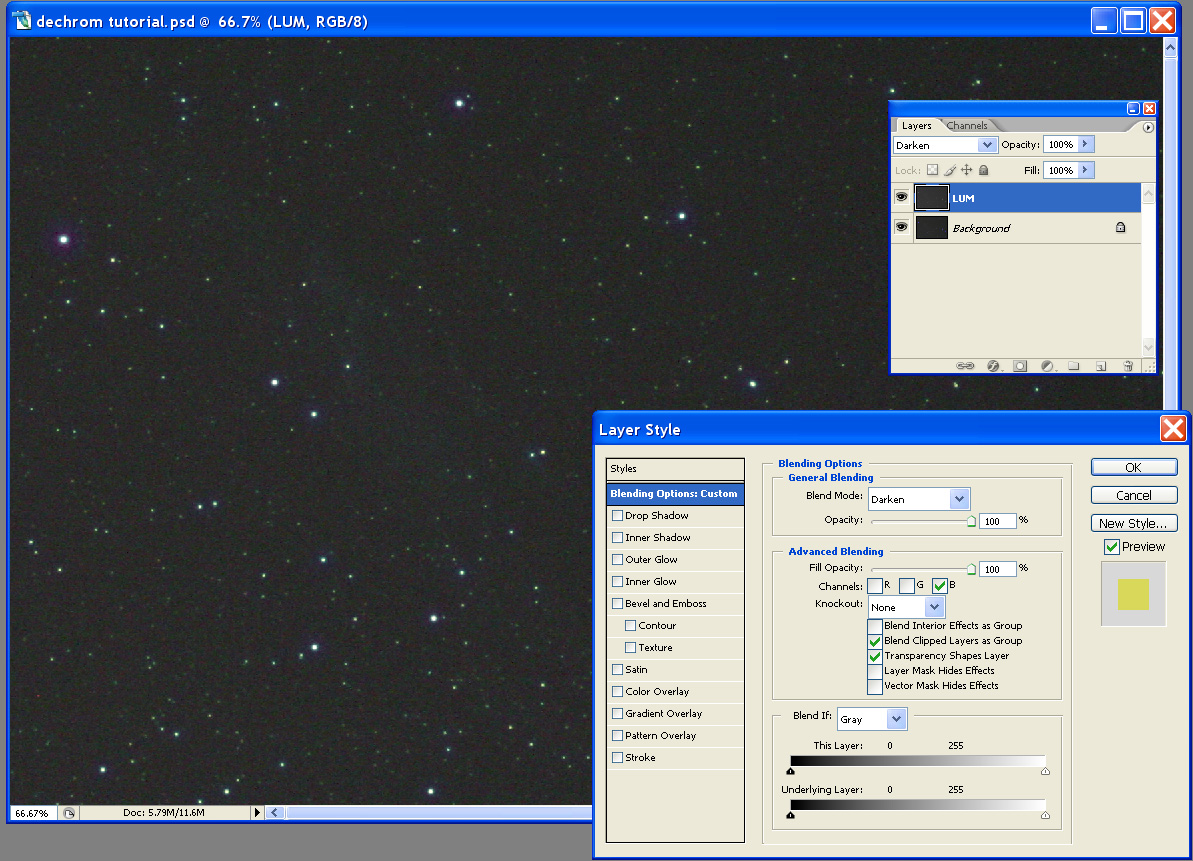
Et voilà ! L’opération est terminée. Avec l’habitude, cela prend quelques secondes seulement J Ci-dessous la photo finale, vous constaterez que seuls les halos ont été changés, pas le reste de la photo.

Notez qu'il reste des "traces" de halo, cela vient des paramètres choisis. On peut les réduire davantage en choisissant davantage de vert dans le channel mixer, et en décalant moins vers lla droite l'histogramme vert (5 à 10 au lieu de 20 par exemple) .
3. Utilisation de masque alpha
La méthode a ses limitations: lorsqu'il y a des nébuleuses franchement bleues sur la photo (pléiades par exemple) avec cette méthode, il faut décaler davantage le layer vert jusqu'à ce que la couleur bleue des nébuleuse soit devenue verte. Les halos chromatiques sont alors moins bien réduits.
Le mieux est alors de completer la méthode par l'utilisation d'un masque alpha autour des étoiles avec halo chromatique uniquement. Pour créer ce masque, il faut partir de l'image initiale, dupliquez la en l'appellant "MASQUE ALPHA". créer un layer monochrome avec la composante bleue à 100% (par channel mixer), puis appliquer un flou gaussien assez important (typiquement 16 à 32 pixels), puis avec la commande "Levels", ne conserver que les parties les plus lumineuse et appliquer un coefficient gamma de 4 environ (cf. ci dessous). Votre layer ressemble alors à ça:
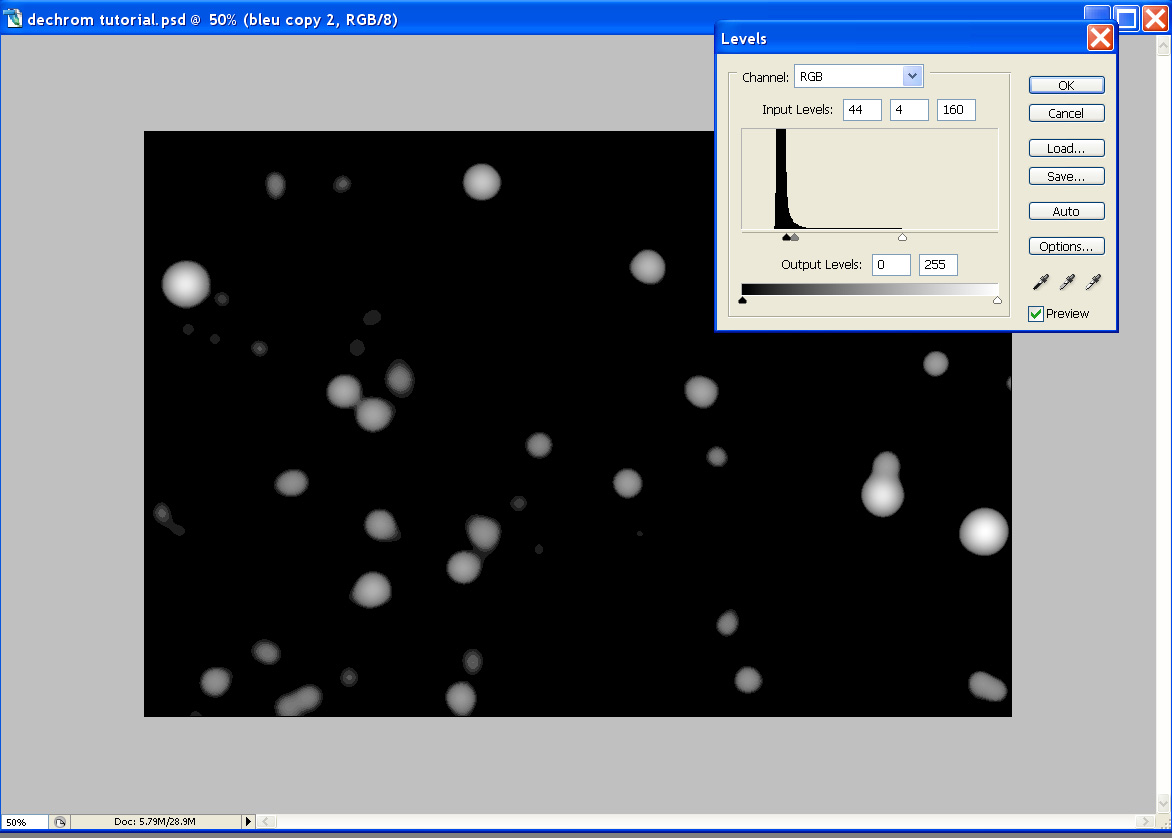
Ajouter maintenant un masque sur votre layer LUM (commande add a mask, cf. fleche rouge ci-dessous)
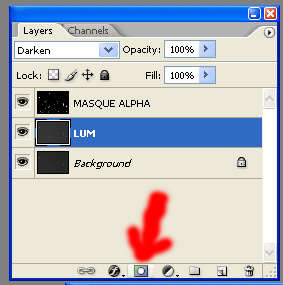
Allez sur l’onglet channel, a droite de l’onglet layer, cf. ci-dessous
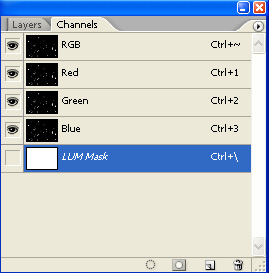
Cochez la couche alpha (« LUM Mask ») de façon à ce qu’il y ait un petit œil à gauche de la couche, (comme pour les RGB)
Copiez/coller maintenant votre layer MASQUE ALPHA dans le channel Alpha de votre layer LUM (cliquez sur le layer MASQUE ALPHA, CTRL-A puis CTRL-C pour le copier, puis cliquez à nouveau sur le layer LUM) et CTRL-V pour le coller).
La photo semble maintenant toute rouge, mais rassurez vous, c’est le code couleur de photoshop pour montrer les zones « masquées ».
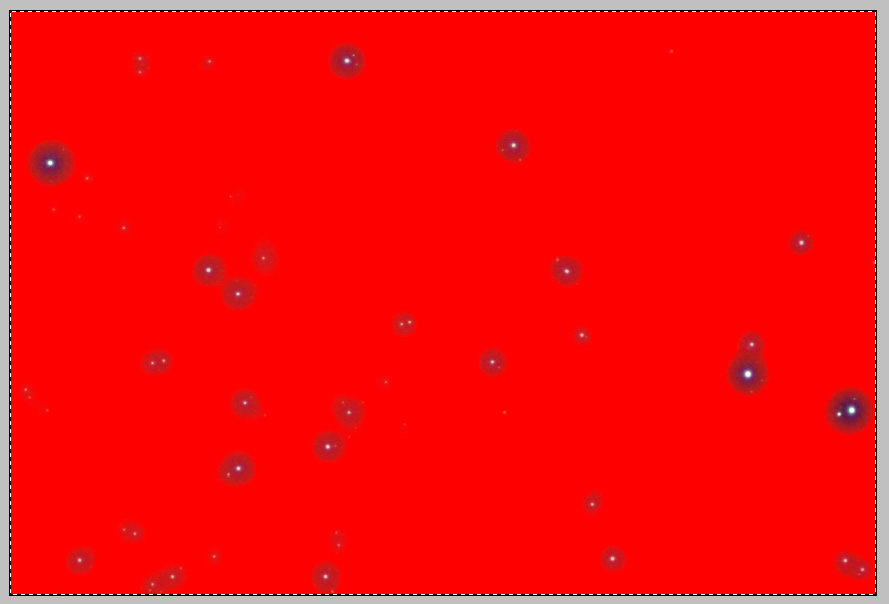
Il suffit de redécocher la couche LUM Mask dans l’onglet channel pour voir le résultat normal :-)
Concrêtement, cela signifie que le layer LUM ne s’appliquera qu’aux zones qui ne sont pas rouges et que les zones rouges ne seront pas touchées. Dans le cas de faible nébuleuses bleues, cela marche bien, car le flou gaussien les aura assombries et en quelque sorte diluées avec le fond, elle seront donc en totalité sous la zone rouge, et ne seront donc pas touchées du tout !
Plus une zone est foncée, plus le layer s'applique (par exemple, les étoiles plus petites ont un halo gris clair et non pas gris foncé dans le masque ci-dessus, cela signifie que le chromatisme sera moins fortement enlevé que sur l'étoile brillante à droite)
A vous ensuite, de jouer, sur les niveaux sur votre masque alpha pour obtenir le résultat que vous souhaitez. Les paramètres que j'ai donnés sont un peu "passe partout" mais doivent bien sûr être adaptés selon les cas.
4. Conclusion
Si vous appréciez cet article, faites le moi savoir J’en ferai d’autres !
1ylt1@1astrosurf1.com (en supprimant les 1)
Vous appréciez et utilisez une de ces méthodes ? vous pouvez y faire référence dans vos commentaires techniques. Il n’y a aucune obligation, mais c’est une façon sympa de me remercier pour avoir pris le temps de la partager avec vous. Un lien vers mon site web http://www.astrosurf.com/ylt/ serait également apprécié